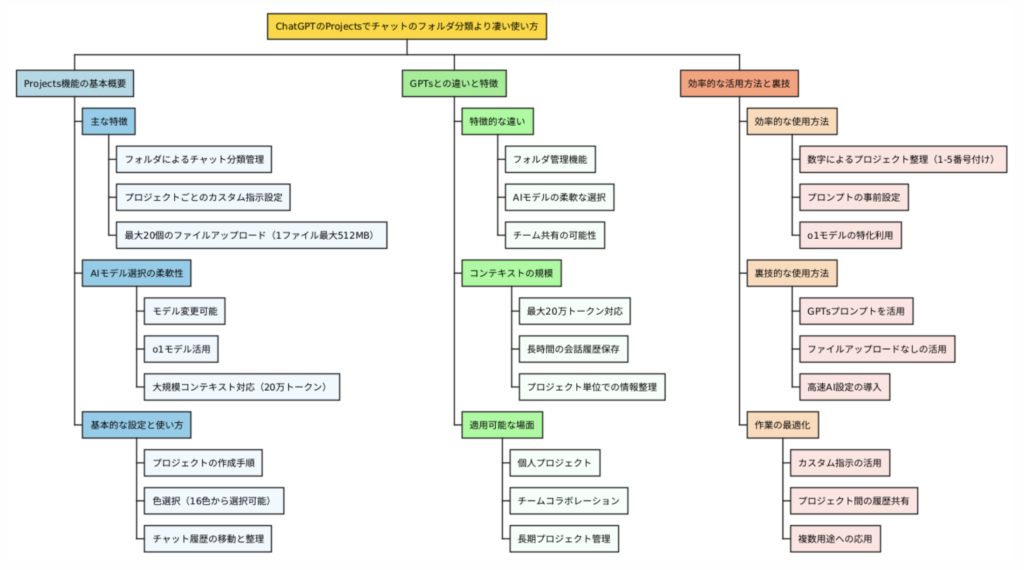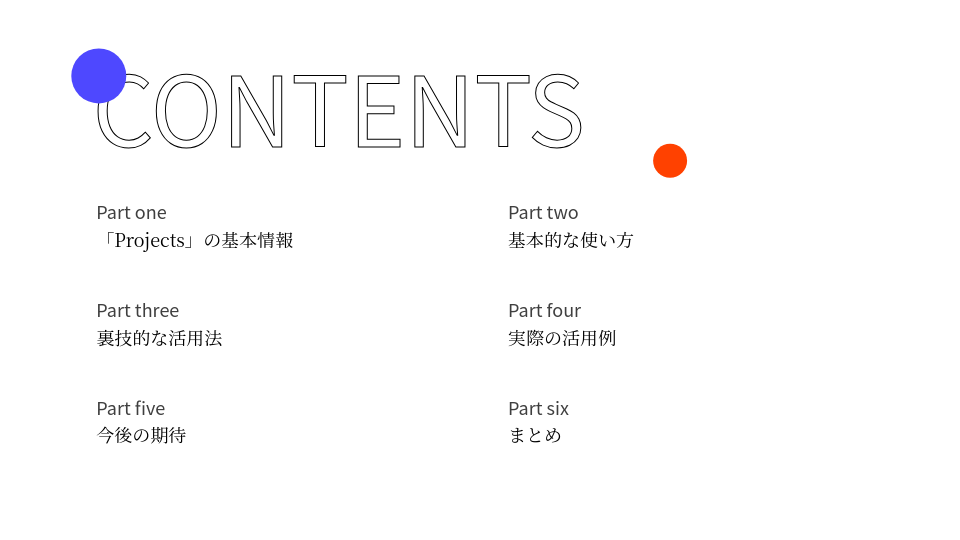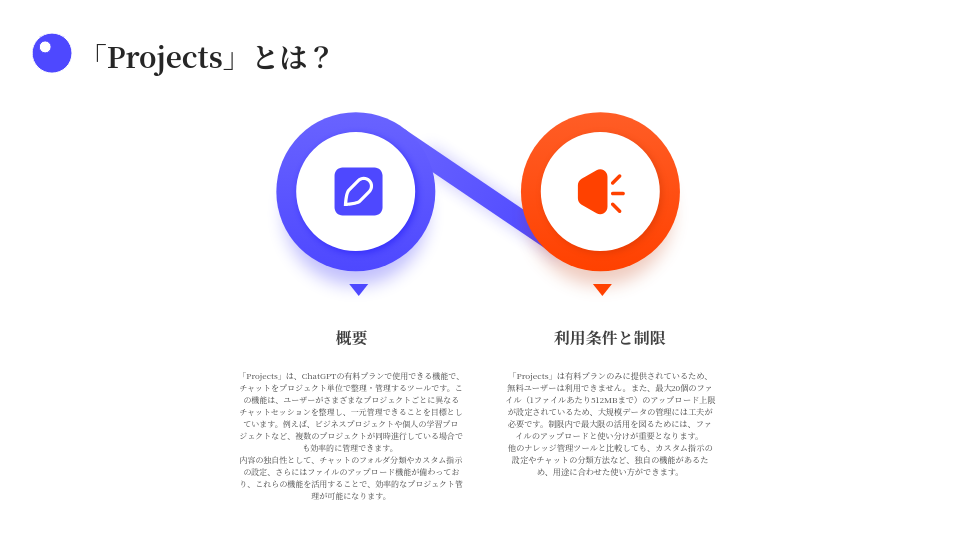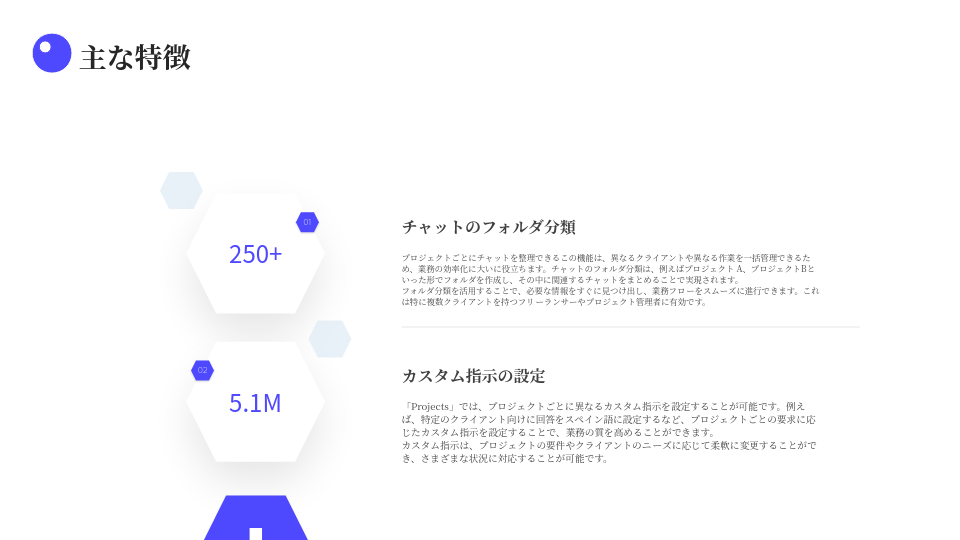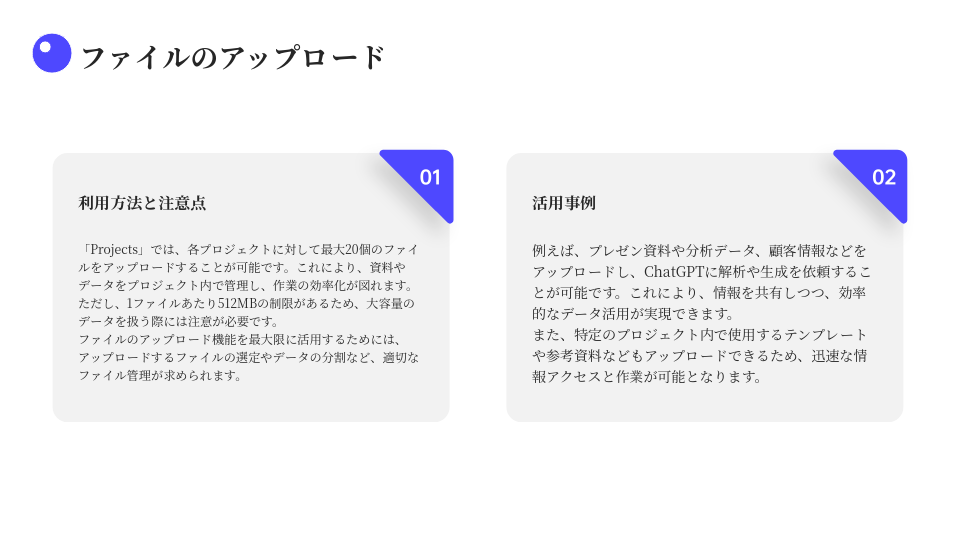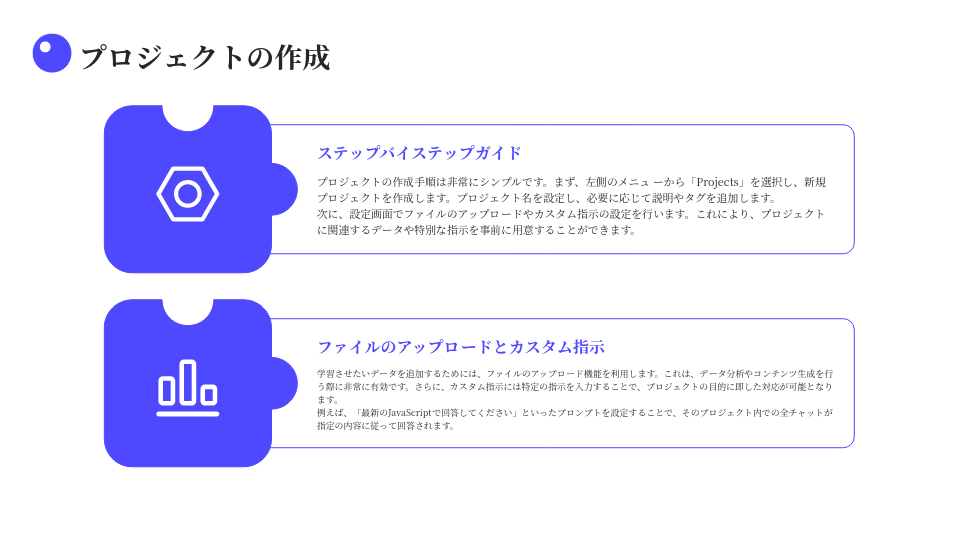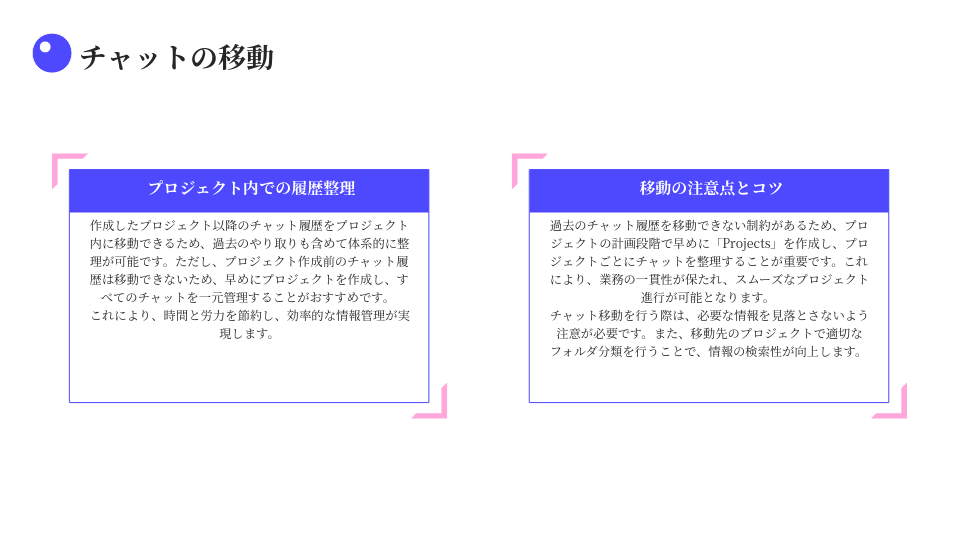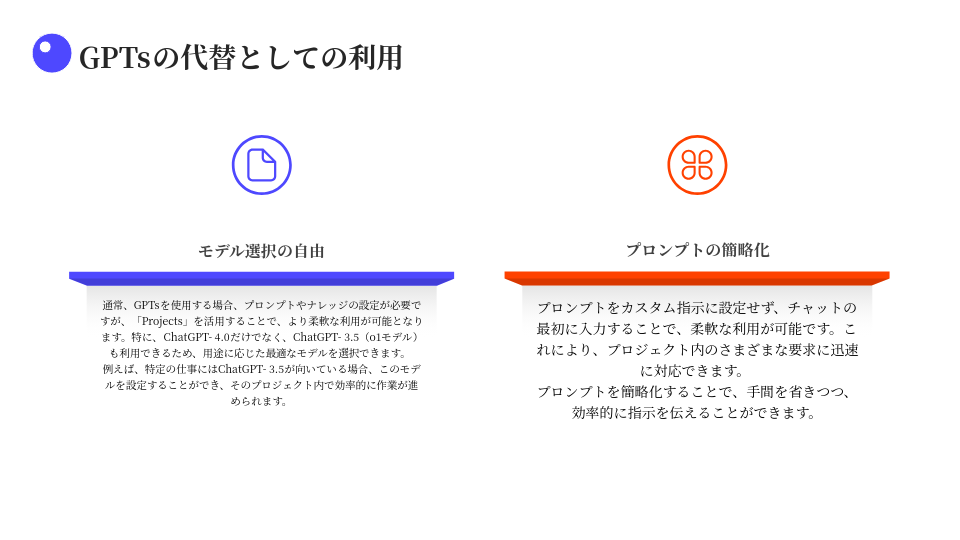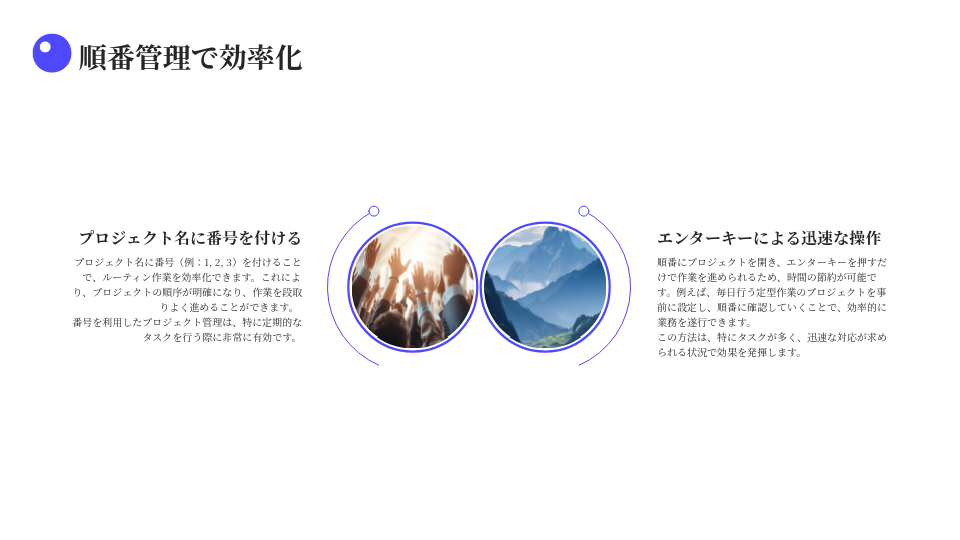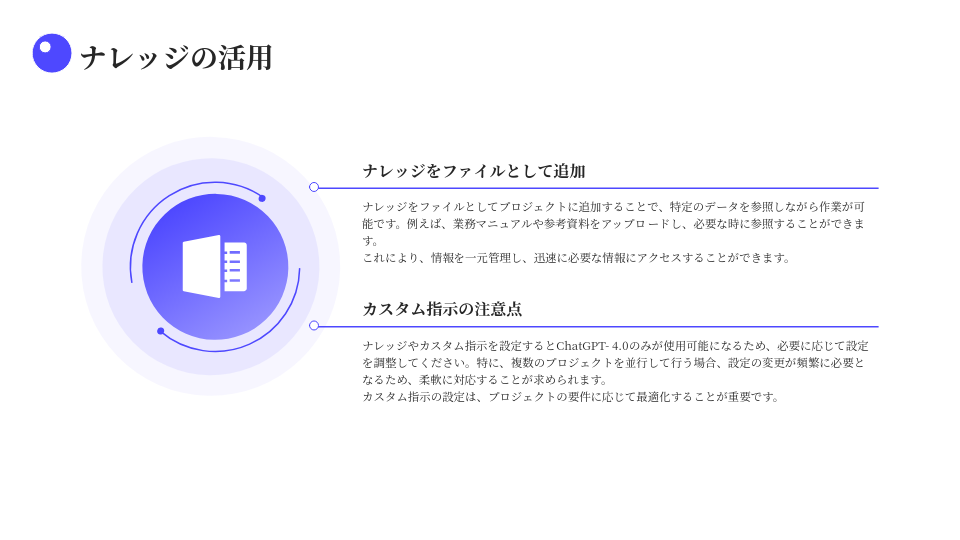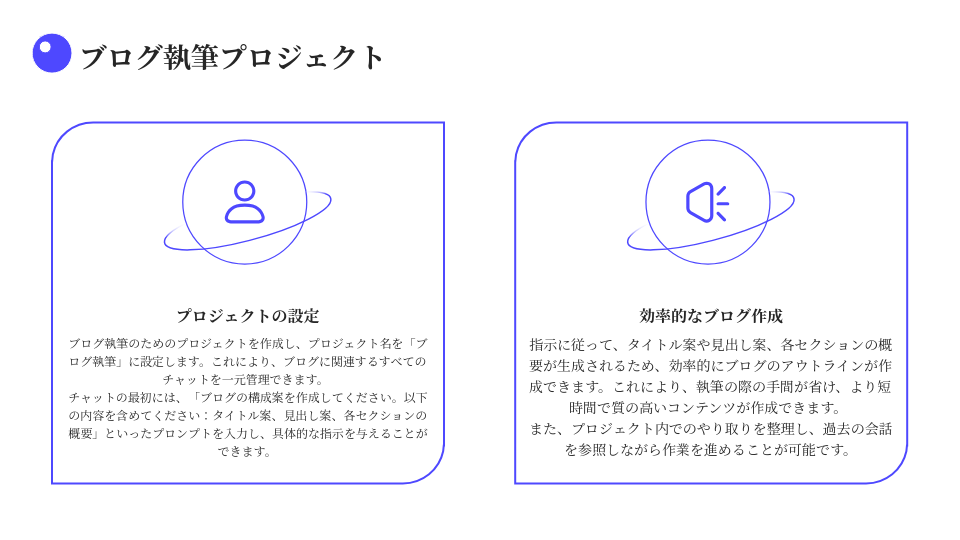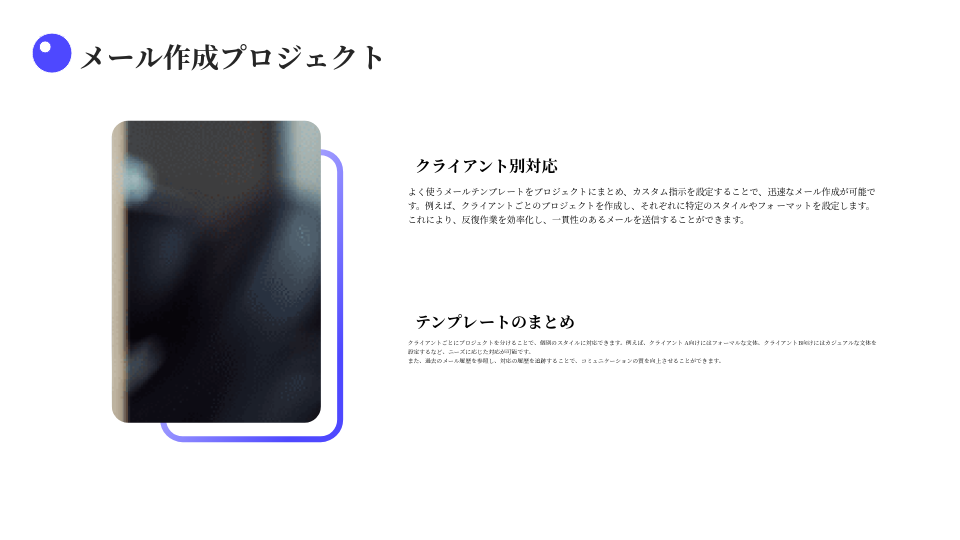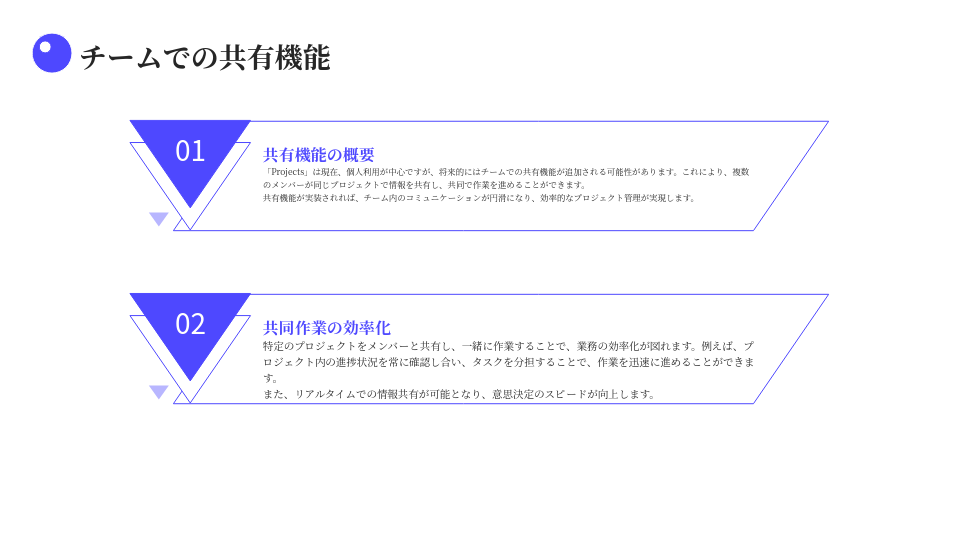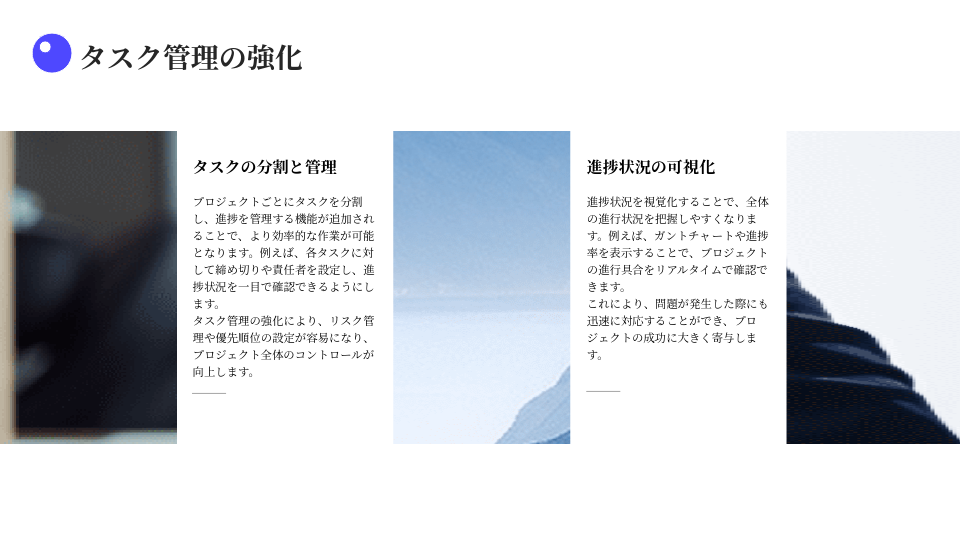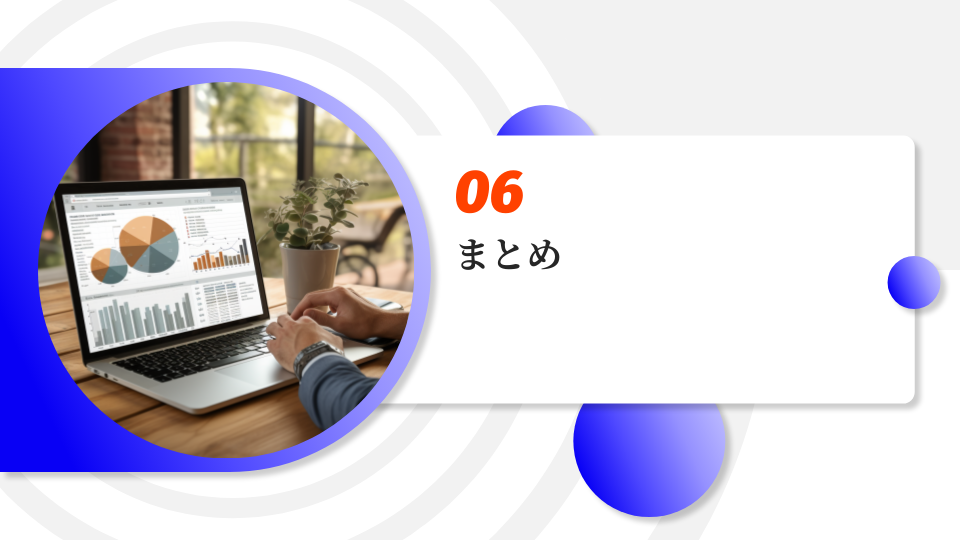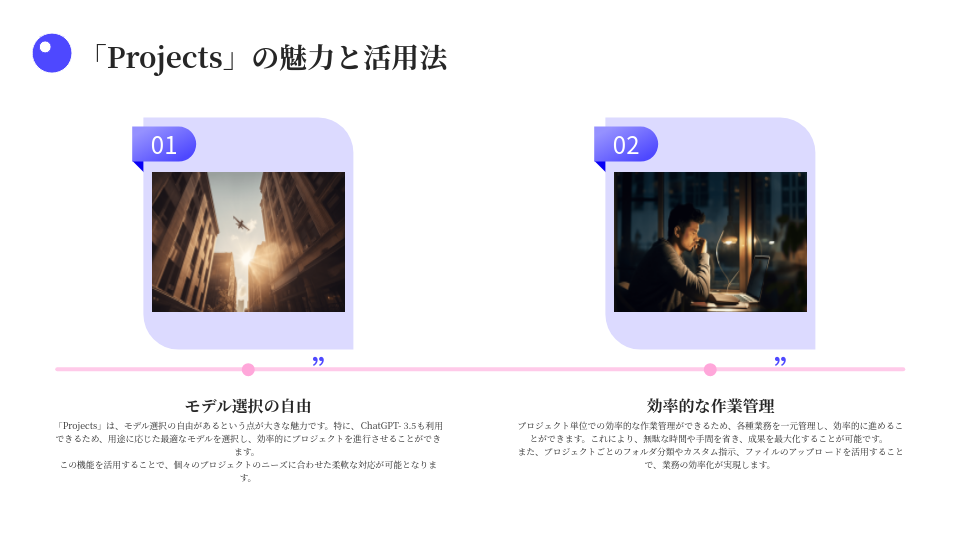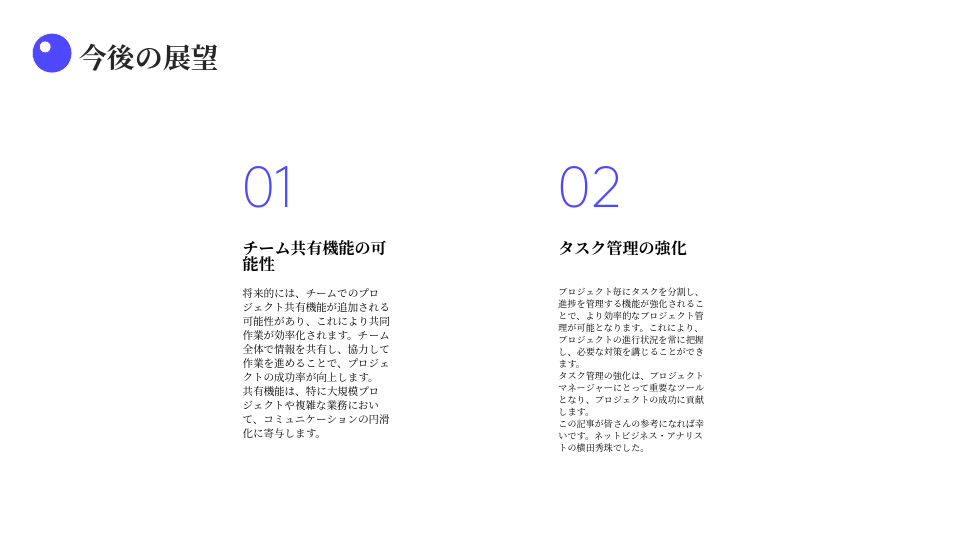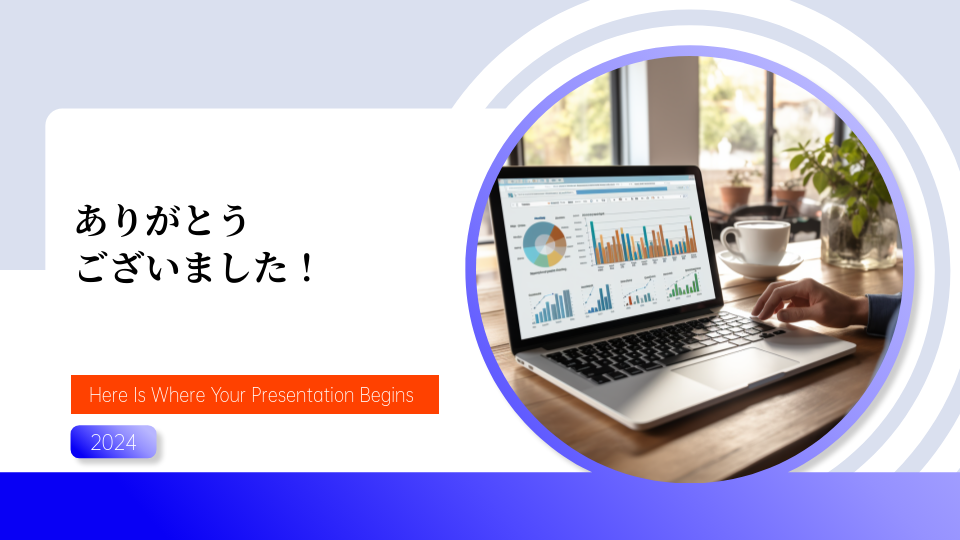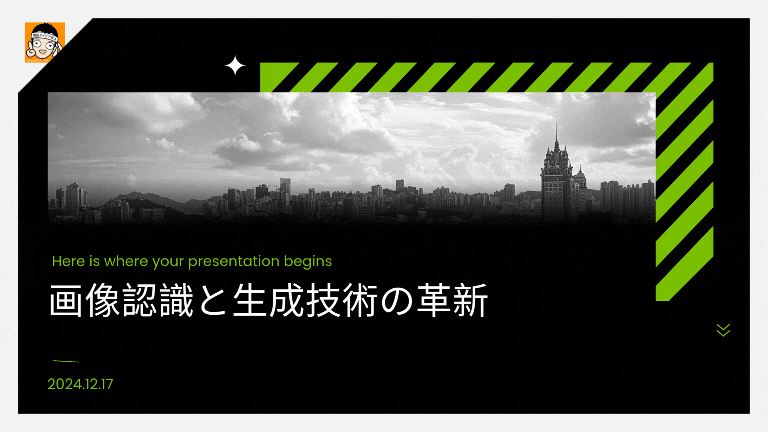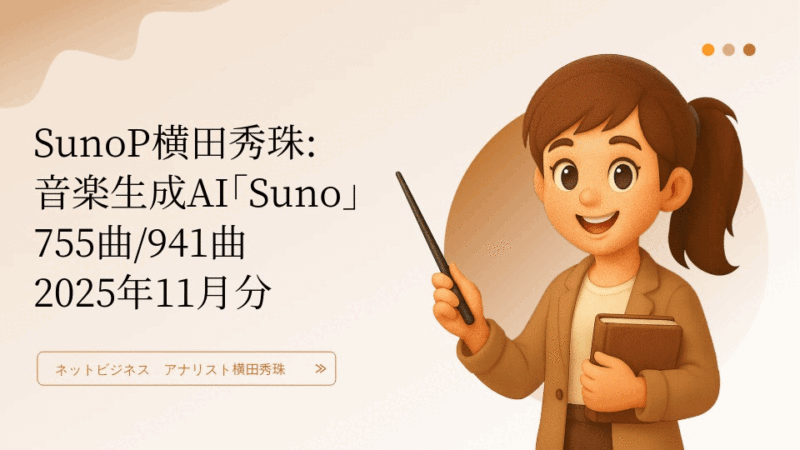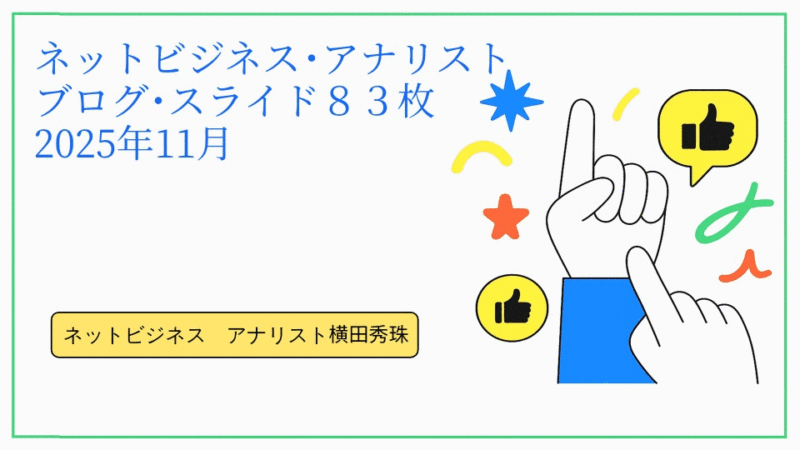ChatGPTのProjectsでチャットのフォルダ分類より凄い使い方

高崎駅の土産物屋さんで
面白いもの見つけました。
イーンスパイアの横田です。
https://www.enspire.co.jp

水なら60分、熱湯なら15分で
ご飯が作れるという優れ物です。
売店で温かい水と醤油と生卵を
買ってホームでTKGする人って
日本初ではないでしょうか?(笑)
さて、本題です。
2024年12月14日、OpenAIがChatGPTの
チャット履歴やデータをフォルダに整理し、
進行中の作業やChatGPTへの注意事項を
プロジェクト毎で保存できるProjects発表。
https://www.youtube.com/watch?v=FcB97h3vrzk
チャット履歴を分類して管理するだけでなく
裏技的な使い方と今後の展望を解説です。
https://www.youtube.com/watch?v=2OcFmp7b2Q0
ChatGPTのProjectsでチャットのフォルダ分類より凄い使い方
2024年12月14日、OpenAIはChatGPTの新機能「Projects」が発表されました。この機能は、チャット履歴をフォルダ分けして管理し、カスタム指示やファイルをプロジェクト単位で設定可能です。また、裏技として、特定の操作を効率化する設定方法が紹介されています。Projectsは、他のAIツールと異なり、プロンプトだけで操作可能で、ChatGPT-4だけでなくo1モデルも利用可能です。今後、チーム内での共有機能が期待されており、業務効率を大幅に向上させる可能性があります。
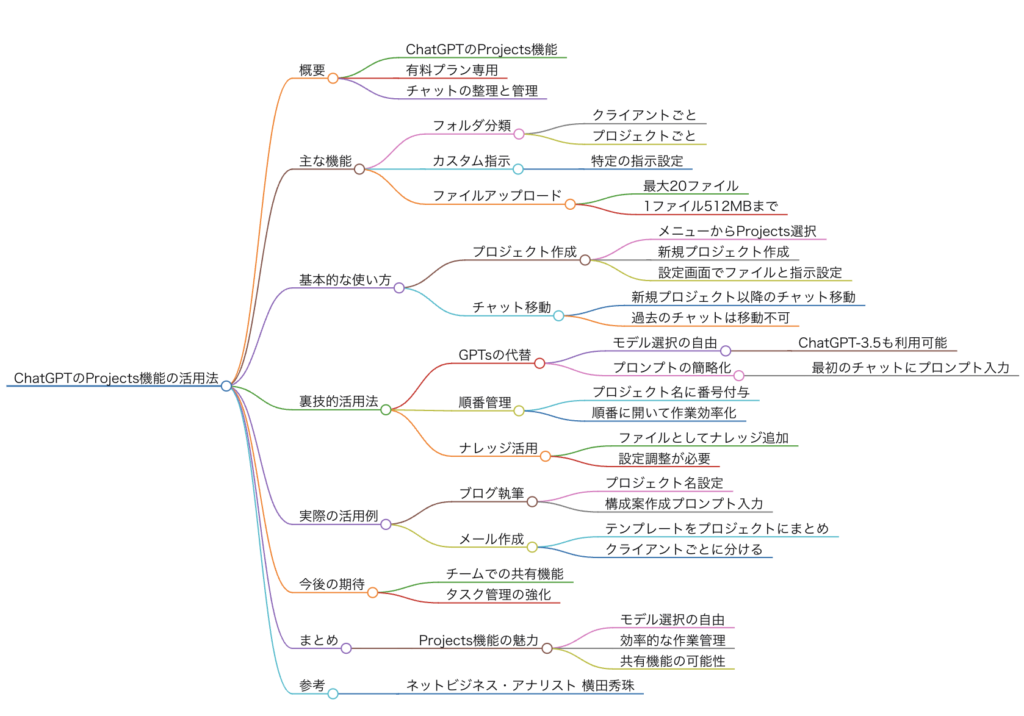
1. 「Projects」の基本情報
1.1 「Projects」とは?
1.1.1 概要
- 「Projects」は、ChatGPTの有料プランで使用できる機能で、チャットをプロジェクト単位で整理・管理するツールです。この機能は、ユーザーがさまざまなプロジェクトごとに異なるチャットセッションを整理し、一元管理できることを目標としています。例えば、ビジネスプロジェクトや個人の学習プロジェクトなど、複数のプロジェクトが同時進行している場合でも効率的に管理できます。
- 内容の独自性として、チャットのフォルダ分類やカスタム指示の設定、さらにはファイルのアップロード機能が備わっており、これらの機能を活用することで、効率的なプロジェクト管理が可能になります。
1.1.2 利用条件と制限
- 「Projects」は有料プランのみに提供されているため、無料ユーザーは利用できません。また、最大20個のファイル(1ファイルあたり512MBまで)のアップロード上限が設定されているため、大規模データの管理には工夫が必要です。制限内で最大限の活用を図るためには、ファイルのアップロードと使い分けが重要となります。
- 他のナレッジ管理ツールと比較しても、カスタム指示の設定やチャットの分類方法など、独自の機能があるため、用途に合わせた使い方ができます。
1.2 主な特徴
1.2.1 チャットのフォルダ分類
- プロジェクトごとにチャットを整理できるこの機能は、異なるクライアントや異なる作業を一括管理できるため、業務の効率化に大いに役立ちます。チャットのフォルダ分類は、例えばプロジェクトA、プロジェクトBといった形でフォルダを作成し、その中に関連するチャットをまとめることで実現されます。
- フォルダ分類を活用することで、必要な情報をすぐに見つけ出し、業務フローをスムーズに進行できます。これは特に複数クライアントを持つフリーランサーやプロジェクト管理者に有効です。
1.2.2 カスタム指示の設定
- 「Projects」では、プロジェクトごとに異なるカスタム指示を設定することが可能です。例えば、特定のクライアント向けに回答をスペイン語に設定するなど、プロジェクトごとの要求に応じたカスタム指示を設定することで、業務の質を高めることができます。
- カスタム指示は、プロジェクトの要件やクライアントのニーズに応じて柔軟に変更することができ、さまざまな状況に対応することが可能です。
1.3 ファイルのアップロード
1.3.1 利用方法と注意点
- 「Projects」では、各プロジェクトに対して最大20個のファイルをアップロードすることが可能です。これにより、資料やデータをプロジェクト内で管理し、作業の効率化が図れます。ただし、1ファイルあたり512MBの制限があるため、大容量のデータを扱う際には注意が必要です。
- ファイルのアップロード機能を最大限に活用するためには、アップロードするファイルの選定やデータの分割など、適切なファイル管理が求められます。
1.3.2 活用事例
- 例えば、プレゼン資料や分析データ、顧客情報などをアップロードし、ChatGPTに解析や生成を依頼することが可能です。これにより、情報を共有しつつ、効率的なデータ活用が実現できます。
- また、特定のプロジェクト内で使用するテンプレートや参考資料などもアップロードできるため、迅速な情報アクセスと作業が可能となります。
2. 基本的な使い方
2.1 プロジェクトの作成
2.1.1 ステップバイステップガイド
- プロジェクトの作成手順は非常にシンプルです。まず、左側のメニューから「Projects」を選択し、新規プロジェクトを作成します。プロジェクト名を設定し、必要に応じて説明やタグを追加します。
- 次に、設定画面でファイルのアップロードやカスタム指示の設定を行います。これにより、プロジェクトに関連するデータや特別な指示を事前に用意することができます。
2.1.2 ファイルのアップロードとカスタム指示
- 学習させたいデータを追加するためには、ファイルのアップロード機能を利用します。これは、データ分析やコンテンツ生成を行う際に非常に有効です。さらに、カスタム指示には特定の指示を入力することで、プロジェクトの目的に即した対応が可能となります。
- 例えば、「最新のJavaScriptで回答してください」といったプロンプトを設定することで、そのプロジェクト内での全チャットが指定の内容に従って回答されます。
2.2 チャットの移動
2.2.1 プロジェクト内での履歴整理
- 作成したプロジェクト以降のチャット履歴をプロジェクト内に移動できるため、過去のやり取りも含めて体系的に整理が可能です。ただし、プロジェクト作成前のチャット履歴は移動できないため、早めにプロジェクトを作成し、すべてのチャットを一元管理することがおすすめです。
- これにより、時間と労力を節約し、効率的な情報管理が実現します。
2.2.2 移動の注意点とコツ
- 過去のチャット履歴を移動できない制約があるため、プロジェクトの計画段階で早めに「Projects」を作成し、プロジェクトごとにチャットを整理することが重要です。これにより、業務の一貫性が保たれ、スムーズなプロジェクト進行が可能となります。
- チャット移動を行う際は、必要な情報を見落とさないよう注意が必要です。また、移動先のプロジェクトで適切なフォルダ分類を行うことで、情報の検索性が向上します。
3. 裏技的な活用法
3.1 GPTsの代替としての利用
3.1.1 モデル選択の自由
- 通常、GPTsを使用する場合、プロンプトやナレッジの設定が必要ですが、「Projects」を活用することで、より柔軟な利用が可能となります。特に、ChatGPT-4.0だけでなく、ChatGPT-3.5(o1モデル)も利用できるため、用途に応じた最適なモデルを選択できます。
- 例えば、特定の仕事にはChatGPT-3.5が向いている場合、このモデルを設定することができ、そのプロジェクト内で効率的に作業が進められます。
3.1.2 プロンプトの簡略化
- プロンプトをカスタム指示に設定せず、チャットの最初に入力することで、柔軟な利用が可能です。これにより、プロジェクト内のさまざまな要求に迅速に対応できます。
- プロンプトを簡略化することで、手間を省きつつ、効率的に指示を伝えることができます。
3.2 順番管理で効率化
3.2.1 プロジェクト名に番号を付ける
- プロジェクト名に番号(例:1, 2, 3)を付けることで、ルーティン作業を効率化できます。これにより、プロジェクトの順序が明確になり、作業を段取りよく進めることができます。
- 番号を利用したプロジェクト管理は、特に定期的なタスクを行う際に非常に有効です。
3.2.2 エンターキーによる迅速な操作
- 順番にプロジェクトを開き、エンターキーを押すだけで作業を進められるため、時間の節約が可能です。例えば、毎日行う定型作業のプロジェクトを事前に設定し、順番に確認していくことで、効率的に業務を遂行できます。
- この方法は、特にタスクが多く、迅速な対応が求められる状況で効果を発揮します。
3.3 ナレッジの活用
3.3.1 ナレッジをファイルとして追加
- ナレッジをファイルとしてプロジェクトに追加することで、特定のデータを参照しながら作業が可能です。例えば、業務マニュアルや参考資料をアップロードし、必要な時に参照することができます。
- これにより、情報を一元管理し、迅速に必要な情報にアクセスすることができます。
3.3.2 カスタム指示の注意点
- ナレッジやカスタム指示を設定するとChatGPT-4.0のみが使用可能になるため、必要に応じて設定を調整してください。特に、複数のプロジェクトを並行して行う場合、設定の変更が頻繁に必要となるため、柔軟に対応することが求められます。
- カスタム指示の設定は、プロジェクトの要件に応じて最適化することが重要です。
4. 実際の活用例
4.1 ブログ執筆プロジェクト
4.1.1 プロジェクトの設定
- ブログ執筆のためのプロジェクトを作成し、プロジェクト名を「ブログ執筆」に設定します。これにより、ブログに関連するすべてのチャットを一元管理できます。
- チャットの最初には、「ブログの構成案を作成してください。以下の内容を含めてください:タイトル案、見出し案、各セクションの概要」といったプロンプトを入力し、具体的な指示を与えることができます。
4.1.2 効率的なブログ作成
- 指示に従って、タイトル案や見出し案、各セクションの概要が生成されるため、効率的にブログのアウトラインが作成できます。これにより、執筆の際の手間が省け、より短時間で質の高いコンテンツが作成できます。
- また、プロジェクト内でのやり取りを整理し、過去の会話を参照しながら作業を進めることが可能です。
4.2 メール作成プロジェクト
4.2.1 テンプレートのまとめ
- よく使うメールテンプレートをプロジェクトにまとめ、カスタム指示を設定することで、迅速なメール作成が可能です。例えば、クライアントごとのプロジェクトを作成し、それぞれに特定のスタイルやフォーマットを設定します。
- これにより、反復作業を効率化し、一貫性のあるメールを送信することができます。
4.2.2 クライアント別対応
- クライアントごとにプロジェクトを分けることで、個別のスタイルに対応できます。例えば、クライアントA向けにはフォーマルな文体、クライアントB向けにはカジュアルな文体を設定するなど、ニーズに応じた対応が可能です。
- また、過去のメール履歴を参照し、対応の履歴を追跡することで、コミュニケーションの質を向上させることができます。
5. 今後の期待
5.1 チームでの共有機能
5.1.1 共有機能の概要
- 「Projects」は現在、個人利用が中心ですが、将来的にはチームでの共有機能が追加される可能性があります。これにより、複数のメンバーが同じプロジェクトで情報を共有し、共同で作業を進めることができます。
- 共有機能が実装されれば、チーム内のコミュニケーションが円滑になり、効率的なプロジェクト管理が実現します。
5.1.2 共同作業の効率化
- 特定のプロジェクトをメンバーと共有し、一緒に作業することで、業務の効率化が図れます。例えば、プロジェクト内の進捗状況を常に確認し合い、タスクを分担することで、作業を迅速に進めることができます。
- また、リアルタイムでの情報共有が可能となり、意思決定のスピードが向上します。
5.2 タスク管理の強化
5.2.1 タスクの分割と管理
- プロジェクトごとにタスクを分割し、進捗を管理する機能が追加されることで、より効率的な作業が可能となります。例えば、各タスクに対して締め切りや責任者を設定し、進捗状況を一目で確認できるようにします。
- タスク管理の強化により、リスク管理や優先順位の設定が容易になり、プロジェクト全体のコントロールが向上します。
5.2.2 進捗状況の可視化
- 進捗状況を視覚化することで、全体の進行状況を把握しやすくなります。例えば、ガントチャートや進捗率を表示することで、プロジェクトの進行具合をリアルタイムで確認できます。
- これにより、問題が発生した際にも迅速に対応することができ、プロジェクトの成功に大きく寄与します。
6. まとめ
6.1 「Projects」の魅力と活用法
6.1.1 モデル選択の自由
- 「Projects」は、モデル選択の自由があるという点が大きな魅力です。特に、ChatGPT-3.5も利用できるため、用途に応じた最適なモデルを選択し、効率的にプロジェクトを進行させることができます。
- この機能を活用することで、個々のプロジェクトのニーズに合わせた柔軟な対応が可能となります。
6.1.2 効率的な作業管理
- プロジェクト単位での効率的な作業管理ができるため、各種業務を一元管理し、効率的に進めることができます。これにより、無駄な時間や手間を省き、成果を最大化することが可能です。
- また、プロジェクトごとのフォルダ分類やカスタム指示、ファイルのアップロードを活用することで、業務の効率化が実現します。
6.2 今後の展望
6.2.1 チーム共有機能の可能性
- 将来的には、チームでのプロジェクト共有機能が追加される可能性があり、これにより共同作業が効率化されます。チーム全体で情報を共有し、協力して作業を進めることで、プロジェクトの成功率が向上します。
- 共有機能は、特に大規模プロジェクトや複雑な業務において、コミュニケーションの円滑化に寄与します。
6.2.2 タスク管理の強化
- プロジェクト毎にタスクを分割し、進捗を管理する機能が強化されることで、より効率的なプロジェクト管理が可能となります。これにより、プロジェクトの進行状況を常に把握し、必要な対策を講じることができます。
- タスク管理の強化は、プロジェクトマネージャーにとって重要なツールとなり、プロジェクトの成功に貢献します。
ChatGPTのProjectsでチャットのフォルダ分類より凄い使い方
超要約1分ショート動画こちら↓
https://www.youtube.com/shorts/mYQP7cEDHN4
ChatGPTのProjectsでチャットのフォルダ分類より凄い使い方
- はじめに
- Projects機能の基本概要
- 基本的な設定と使い方
- GPTsとの違いと特徴
- 効率的な活用方法と裏技
- おわりに
- よくある質問(FAQ)
はじめに
ChatGPTの新機能として注目を集めているProjects機能。この機能は、ビジネスユーザーからクリエイターまで、幅広いユーザーの作業効率を大幅に向上させる可能性を秘めています。特に注目すべきは、Anthropic社のClaude、GoogleのNotebookLMなど、競合他社の類似機能とは一線を画す独自の特徴を持っていることです。今回は、この革新的な機能の基本的な使い方から、あまり知られていない裏技まで、詳しく解説していきます。Projects機能は現在有料プランのみで利用可能ですが、将来的には無料プランでも使えるようになる予定とのことで、今のうちに使い方をマスターしておくと便利でしょう。
Projects機能の基本概要
Projects機能の核となるのは、チャット履歴の効率的な管理とカスタマイズ機能です。主な特徴として:
- フォルダによるチャットの分類管理
- プロジェクトごとのカスタム指示設定
- 最大20個までのファイルアップロード(1ファイル最大512MB)
- 柔軟なAIモデル選択(設定により変更可能)
基本的な設定と使い方
- プロジェクトの作成手順:
- 左メニューからProjectsを選択
- 新規作成をクリック
- プロジェクト名を設定
- 必要に応じて色を選択(16色から選択可能)
- プロジェクトの設定:
- ファイルのアップロード(オプション)
- カスタム指示の設定(オプション)
- チャット履歴の移動と整理
GPTsとの違いと特徴
Projectsの特徴的な違いは以下の点にあります:
- フォルダ管理機能の搭載
- AIモデルの柔軟な選択
- チーム共有の可能性
- より大きなコンテキスト(20万トークン)
効率的な活用方法と裏技
効率的な使用方法:
- 数字による整理(1-5の番号付け)
- プロンプトの事前設定
- o1モデルの活用テクニック
裏技的な使用方法:
- GPTsのプロンプトを活用した設定
- ファイルとカスタム指示を使わないo1モデルの活用
- チャット履歴の効率的な管理
おわりに
ChatGPTのProjects機能は、単なるチャット管理ツール以上の可能性を秘めています。特に、AIとの共同作業や、チームでの協働を視野に入れた設計は、今後のAIツールの方向性を示唆しているとも言えます。基本的な機能から裏技まで、様々な使い方を理解し活用することで、作業効率を大幅に向上させることができます。今後のアップデートでさらなる機能追加も期待される中、早めに使い方をマスターしておくことをお勧めします。
よくある質問(FAQ)
Q1: Projectsは無料プランでも使えますか?
A1: 現在は有料プランのみで利用可能ですが、将来的には無料プランでも解放される予定です。
Q2: 一つのProjectsで保存できるチャット履歴の制限はありますか?
A2: 一つのProjectsで20万トークン(約500ページ相当)までのコンテキストを保持できます。
Q3: ファイルのアップロード制限はありますか?
A3: 最大20個のファイルをアップロードでき、1ファイルあたり最大512MBまで対応しています。
Q4: 既存のチャット履歴をProjectsに移動できますか?
A4: Projects作成以降のチャット履歴のみ移動が可能です。それ以前の履歴は移動できません。
Q5: チーム内でProjectsを共有することはできますか?
A5: 現時点では個人での使用のみですが、将来的にはチーム共有機能が追加される可能性があります。
詳しくは15分の動画で解説しました。
https://www.youtube.com/watch?v=loItKTGVWCM
0:00 📱 導入部分
1:07 🛠️ Projects機能の基本概要
2:13 📂 フォルダ分けの活用法
3:20 🎨 カスタム指示と設定の裏技
4:30 🔄 チャット履歴の移行と整理
5:37 🧩 ルーティン化で効率アップ
6:46 💡 GPTSとの違いと応用法
7:53 📑 ナレッジの管理とo1モデル活用法
9:02 🚀 Projectsの応用例
10:08 ⚙️ Projectsでの作業効率化
11:18 🧠 Projectsとメモリの使い分け
12:27 🤝 チーム共有とコラボレーション
13:38 📋 タスクとプロジェクト管理の可能性
14:46 🎯 まとめと無料プランへの期待
上記の動画はYouTubeメンバーシップのみ
公開しています。詳しくは以下をご覧ください。
https://yokotashurin.com/youtube/membership.html
YouTubeメンバーシップ申込こちら↓
https://www.youtube.com/channel/UCXHCC1WbbF3jPnL1JdRWWNA/join
ChatGPTのProjectsでチャットのフォルダ分類より凄い使い方
💡 Projects機能
Projectsとは、チャット履歴をフォルダ分けして管理する新機能です。カスタム指示やファイルをプロジェクト単位で設定できるため、用途ごとに効率的な作業環境を構築できます。特に、クライアントごとの設定やルーティン作業の簡略化に役立ちます。
📂 フォルダ分け
チャット履歴をクライアントやプロジェクト単位で分類できる機能です。これにより、過去のチャットを簡単に参照し、業務をスムーズに進めることができます。
🖋 カスタム指示
特定のプロジェクトで使用する指示を事前に設定できる機能です。これにより、プロンプトの入力手間を省き、効率的にAIを活用できます。
🔗 GPTsとの違い
GPTsはフォルダ分け機能がない一方、Projectsではプロジェクト単位でチャットを分類でき、さらにo1モデルを活用できる点が特徴です。
⚙️ o1モデル対応
Projectsでは、ChatGPT-4だけでなくo1モデルを使用可能です。これにより、モデル選択の幅が広がり、柔軟な活用が期待されます。
📥 ファイルアップロード
Projectsでは最大512MBまでのファイルをアップロード可能です。20個まで同時に利用でき、業務に必要なデータ管理を効率化します。
🚀 裏技設定
プロンプトをスレッドの冒頭に入力することで、GPTsを使わずに効率的な操作を実現します。これにより、ルーティン作業の大幅な簡略化が可能です。
👥 チーム共有
今後、Projectsをチーム内で共有する機能が追加される予定です。これにより、共同作業の効率化が期待されています。
📊 NotebookLMとの比較
GoogleのNotebookLMと似た機能を持ちながら、ChatGPTのProjectsはAIとチームメンバー双方での共同作業に特化しています。
📈 業務効率化
Projectsを利用することで、クライアント別の対応や反復作業が効率化し、業務全体の生産性を向上させることができます。